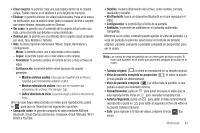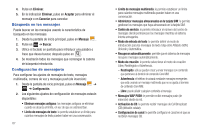Samsung SGH-I827 User Manual Ver.lc6_f6 (Spanish(north America)) - Page 88
Sección 7: Mensajería, Tipos de mensajes, Creación y envío de mensajes, ¡Importante, Mensaje
 |
View all Samsung SGH-I827 manuals
Add to My Manuals
Save this manual to your list of manuals |
Page 88 highlights
Sección 7: Mensajería En esta sección se describe cómo enviar y recibir diferentes tipos de mensajes. También se incluyen las características y funciones asociadas con la mensajería. Tipos de mensajes El teléfono proporciona los siguientes tipos de mensajes: • Mensajes de texto • Mensajes multimedia (con foto, video y audio) • Mensajes de correo electrónico y de Gmail • Google Talk El servicio de mensajes cortos (SMS, por sus siglas en inglés) le permite enviar y recibir mensajes de texto desde y hacia otros teléfonos móviles o direcciones de correo electrónico. Para utilizar esta característica, es posible que tenga que suscribirse al servicio de mensajes de su proveedor de servicio. El servicio de mensajería multimedia (MMS, por sus siglas en inglés) le permite enviar y recibir mensajes multimedia (por ejemplo, mensajes con foto, video y audio) desde y hacia otros teléfonos móviles o direcciones de correo electrónico. Para utilizar esta característica, es posible que tenga que suscribirse al servicio de mensajes multimedia de su proveedor de servicio. ¡Importante!: Si al crear un mensaje de texto le añade una imagen, un archivo de sonido o un videoclip, se cambia a un mensaje multimedia. 83 Los iconos de mensajería aparecen en la parte superior de la pantalla e indican cuándo se reciben mensajes y de qué tipo son. Para obtener más información, consulte "Iconos indicadores" en la página 17. Creación y envío de mensajes 1. Desde la pantalla de inicio principal, pulse en Mensaje ➔ Mensaje nuevo. Nota: La pantalla de inicio principal contiene inicialmente el icono Mensaje . Si lo elimina o si desea acceder a los mensajes desde otra pantalla de inicio, debe pulsar en Aplicaciones ➔ Mensaje . 2. Pulse en el campo Introducir destinatario para introducir un destinatario manualmente o pulse en para seleccionar un destinatario entre sus contactos. 3. Si pulsó en el icono , pulse en la ficha Contactos, Reciente, Grupos o Favoritos. La ficha Contactos es la ficha predeterminada. 4. Pulse en el contacto que desea para colocarle una marca de verificación, después pulse en Añadir. El contacto se colocará en el campo de destinatarios.